小熊纯净版Win10中任务栏不见了怎么办
更新日期:2018-11-29 09:06
作者:w10系统下载
来源:www.w10xitong.com
1、首先检查确定一下是不是你的任务栏自动隐藏了,鼠标右击屏幕最下方,如果任务栏会出来的话就证明是被自动隐藏了,只要右击任务栏选择属性;
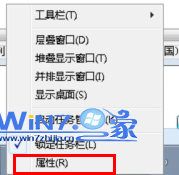
2、然后在弹出来的属性框中的“任务栏”选项卡下,将“自动隐藏任务栏”前面的勾去掉,点击确定按钮即可。
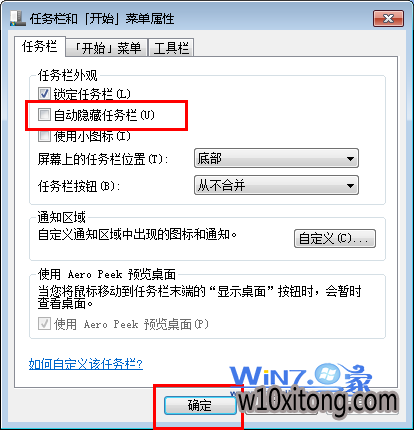
3、如果不是上面的情况的话,首先在键盘按下“ctrl+shift+ESC”组合键打开任务管理器,然后点击上方的“文件-新建任务”;

4、然后弹出来的创建新任务框中输入“explore.exe”,然后点击确定,是不是发现任务栏出现了呢。
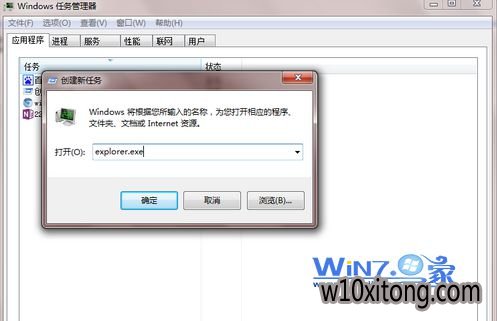
关于win10中任务栏不见了怎么办小编就为大家介绍了上面的方法了,如果你也遇到了上面的问题的话就赶紧试试为大家介绍的操作步骤吧,希望可以帮助大家解决问题哦,更多精彩内容欢迎访问win10之家。
W10 64位系统排行
- 电脑公司Win10 64位 办公装机版 2020.08
- 番茄花园Ghost Win10 (X64) 专用装机版v2016.10(免激活)
- 番茄花园 Ghost W10 X64 装机版 2016.06(免激活)
- 雨林木风Ghost Win10 x64 王牌装机版v2017年12月(无需激活)
- 系统之家Ghost_W10_64位_极速装机版_2016.07
- 系统之家Ghost Win10 64位 电脑城专业版 v2020年05月(无需激活)
- 新萝卜家园Ghost Win10 64位 万能专业版 v202104(完美激活)
- 番茄花园Ghost W10 X64 稳定增强版 V2016.04
- 雨林木风Windows10 老机装机版64位 2020.06
- 雨林木风Ghost W10 64位 企业版 2016.07(免激活)
- 深度技术Ghost Win10 X64位 通用专业版 V2019.02月(免激活)
- 番茄花园Ghost Win10 x64位 办公装机版2018v04(完美激活)
- 新萝卜家园Ghost Win10 x64位 家庭专业版 V2020.09月(自动激活)
- 番茄花园Ghost Win10 x64位 精选专业版 v2019.06月(完美激活)
- 番茄花园Ghost Win10 64位 万能装机版 2020.12
- 深度技术Ghost Win10 (64位) 好用专业版 2021v01(绝对激活)
W10系统教程排行
- 萝卜菜专业版Win10系统与迅雷看看不兼容怎么办
- 雨林木风、番茄家园Win10系统如何打开电脑自带的视频软件?
- 深度技术W10系统如何通过组策略禁止任意指定软件运行安装
- 360Win10系统怎么重新打开飞行模式下被关闭的WiFi?
- 黑鲨纯净版windows7旗舰版的输入法状态条不见了如何来找回呢
- win8.1系统下硬盘分区 新萝卜家园WIN8.1系统下硬盘分区的步骤
- 深度技术win8.1系统电脑淘宝买东西时提示安全插件Aliedit.dll丢
- win10装机版系统如何实现按下电源按钮直接关机?
- 电脑公司Win10系统下DHCP Client服务无法开启的处理方法
- slmgr.vbs -dlv命令无法查看Win10 64位纯净版系统的激活状态怎么
- 如何分析解决大地Win10系统电脑显示器有嗡鸣声的故障
- W10系统退出游戏缓慢然后出现遇到问题需要关闭的解决方法
- Win10 32位纯净版系统彻底关闭脱机文件服务的办法
- 无极Win7专业版频繁出现critical_structure_corruption蓝屏的修
- win1032位旗舰版系统开机0xc0000428错误的解决方法
- Windows RT消亡对Win10系统意味着什么?
win10 64位系统推荐
- 1电脑公司 Ghost W10 64位 2015年12月 特别版
- 2番茄花园Ghost Win10 64位 电脑城装机版v201808(无需激活)
- 3番茄花园Win10 专业装机版 2020.08(64位)
- 4系统之家Win10 娱乐装机版 2019.11(64位)
- 5电脑公司 Ghost W10 x64 装机旗舰版 V2015.02
- 6深度技术Ghost Win10 x64 稳定专业版 V2019年07月(永久激活)
- 7电脑公司Win10 64位 办公装机版 2019.10
- 8雨林木风Ghost Win10 64位 极速装机版2017v06(自动激活)
- 9新萝卜家园Ghost Win10 x64 稳定装机版V2017.12月(激活版)
- 10技术员联盟Ghost Win10 x64位 游戏体验版V201804(免激活)
